十款好用的Windows Launcher
我这里指的Windows Launcher是一种用于程序快速启动的软件,就像MAC操作系统中的
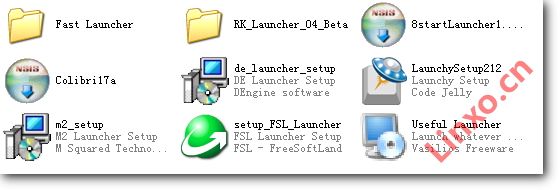
这些Launcher中有的是绿色免安装版,有和则是安装程序;它们有的像
1. Fast Launcher
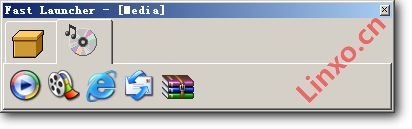
这个软件的知名度应该不高,从图上看软件的界面也比较简陋,虽然软件支持对程序的快速启动,但软件本身不支持热键,只能点击任务托盘里面的图标打开 主界面。而且软件上面的图标都比较简陋,不支持XP系统中那些带有alpha通道的图标,强行添加的话,显示效果相当难看。把常用程序往里面添加也不是很 方便,但支持分组显示。
2. RK Launcher
这个大家应该知道得更多一点,这个程序就像MAC系统里面的
与之相似的软件还有
3. 8start Launcher
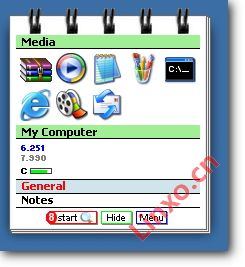
这个程序很像一个便笺吧!它带有三种不同不皮肤,而且每种皮肤下还有不同的东西可以切换,给人的感觉是相当的漂亮,自由度高。程序的设置项里可对热 键进行设置,连任务托盘里的图标都能改,很不错。但是程序不支持拖动的方式添加快捷方式,所以用起来不是很方便,但分组管理快捷方式功能强大,下图是相应 的图标管理面板:
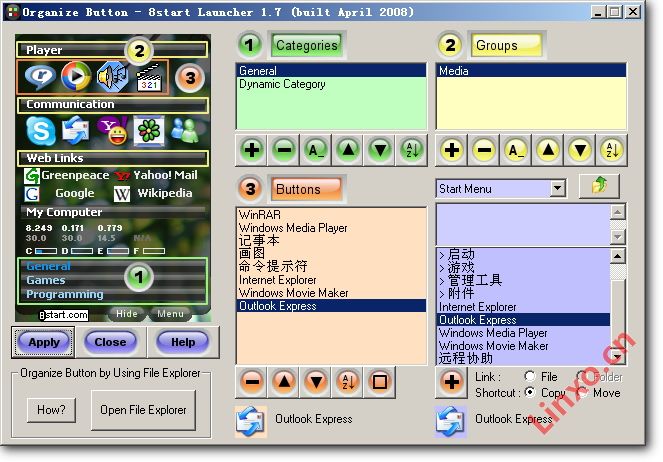
视觉上挺享受的吧!
4. Colobri Launcher
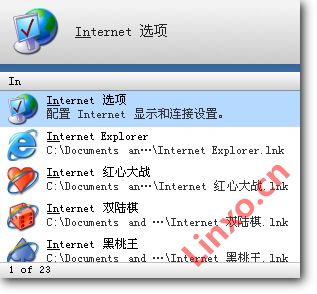
这是个搜索型的Launcher。打开程序之后直接输入就可以搜索计算机里相应的信息,比如上图我输入的In两个字母。如果在你的计算机里找不到, 它会自动打开浏览器使用Google来搜索。程序有点不方便的地方就在于设置起来相对不易,而且搜索时只能前端匹配,不能模糊搜索。
5. DE Launcher
这个程序也不是很漂亮,安装完成后就在桌面的最上方生成一个像任务栏一样的快速工具条。它也支持分组管理,但是组织起来相当不便,不支持鼠标拖拽。 但是它能添加一点小工具,如系统时间的实时显示,计算器等,但感觉都比较鸡肋。顺便说一句,安装程序的界面是俄语,不懂,只能狂NEXT,但程序默认语言 还是英文。
6. Launchy
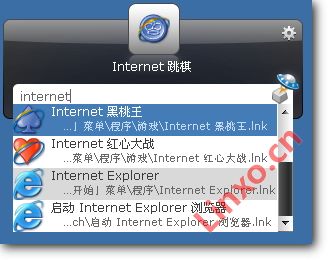
这个程序CB前不久介绍过了,我就简单的说一下。它和Colobri一样也是搜索型的Launcher,但比前者易用得多。软件虽然是英文界面,但 是设置起来很方便,也支持热键,我设的就是Win+Space。你可以往程序中添加搜索范围,并且支持模糊搜索。如果在你定的范围中搜索不到,它也会调用 Google。它会保留你模糊搜索的结果,再次搜索时就会直接显示你上次的选择。
7. M2 launcher

这个Launcher和以上的几个有些不同,它更像是一个计划任务表,你把想要运行的程序添加进去,然后指定它们运行的时间,只要时间到了,M2就会执行这些程序,感兴趣的人可以试试。
8. FSL launcher

首次使用FSL会弹出设置窗口,设置简单明快,包括软件皮肤什么的,但它自带的一些皮肤都比较难看。然后程序正式使用后界面就是上面那个样子。给我 的感觉,这个程序倒像是网吧里面的集成程序管理工具,添加快捷方式支持拖拽,还算方便,但是不支持热键,付费版的才有更高级的功能。
9. Useful launcher
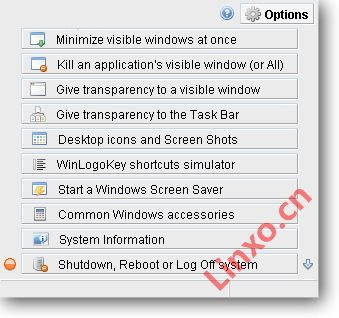
Useful launcher和M2一样,也不是一个程序快捷方式管理的Launcher,而是各种有用的小工具的集合。如图,从上到下依次是:最小化所有可见窗口; 快速关掉程序可见的窗口;给某个窗口增加透明度;给任务栏增加透明度;截屏;Win键快捷模拟器;开启屏保;Windows附件;系统信息和关机、重启、 注销。选项中支持热键自定义。
10. Windows 运行
看到了这个题目,不要骂我,因为这个才是最好的,成本最低的。怎么用呢?以下七步(点击放大图片):
打开系统属性,切换到高级选项卡,单击环境变量按钮,在系统变量中选择PATH,点击编辑按钮,在变量值中加入指定路径,如“C:\shortcuts\;”,注意最后面的那个分号不能掉了。
做了这么多,在系统盘下建一个文件夹(别处不行),如C:\shortcuts\,然后把常用的程序的快捷方式复制到这个文件夹里,然后把它们的名字改成自己最容易记的名字就OK了,比如千千静听改为tt。
怎么用呢?Win+R组合调出运行,在运行中输入快捷方式的名字,比如上面说的tt,按下回车,千千静听就打开了。而且如果以后你再次使用,运行框里会有自动完成功能,可大大提高程序调用速度。还不赶快试试!
最后列一个简表,供大家参考:
| 程序名 | 内存占用 | 我的评价(五分制) |
| Fast launcher | 10400K | 2分 |
| RK launcher | 4604K | 4分 |
| 8start Launcher | 12280K | 4分 |
| Colobri | 11908K | 3分 |
| DE Launcher | 13712K | 2分 |
| Launchy | 15864K | 4分 |
| M2launcher | 6600K | 2分 |
| FSL launcher | 20092K | 3分 |
| Useful launcher | 1280K | 3分 |
| Windows运行 | - | 4分 |
Saturday, August 16, 2008
|
Labels:
App
|


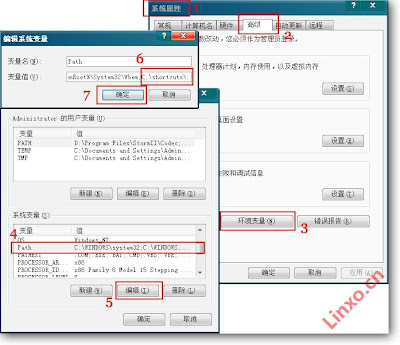

0 comments:
Post a Comment